Нередко пользователи обнаруживают на своих компьютерах программы, которые они не устанавливали. В этот момент возникают противоречивые чувства, ведь всем известно сколько в сети шпионских приложений и другого злонамеренного софта. Сегодняшняя статья адресована тем, кто нашёл у себя Bonjour, что это за программа, для чего она нужна и можно ли её удалить, на эти и другие вопросы, связанные с приложением, мы попытаемся ответить.
Bonjour: что это за программа
Bonjour является разработкой американского гиганта Apple и представляет собой сетевой стандарт, который включает в себя системную службу поиска локальных веб-серверов. Нередко антивирусы сигнализируют, что программа представляет собой вредоносный продукт и предлагают её удалить. Это связано с тем, что она регулярно передаёт и получает данные из сети без участия в этом процессе самого пользователя. На самом деле софт в фоновом режиме кеширует данные служб и устройств, поддерживающих протокол Zeroconf, и при соответствующем запросе выдаёт их.
Осторожно KMS Auto,Как не получить вирус в ПК
Для чего же был создан Bonjour? Apple TV становится все более популярным, но для обеспечения его работы необходимо не только соединение с интернетом, но и сопряжённые устройства. Чтобы ускорить поиск таких устройств используется Bonjour, он обрабатывает запрос и выдаёт из кэшированных данных те устройства, которые отправляли аналогичные запросы. Благодаря этому удаётся быстро найти нужные службы и сэкономить время.
Bonjour используется для быстрого обнаружения сопряжённых устройств именно в локальной сети. Для чего это нужно:
- создание связи с принтерами и прочими устройствами, которые используют оповещения Bonjour;
- поиск страниц в сети, соответствующих заданным параметрам;
- быстрый поиск медиатек для сервиса AirPort Express;
- даёт возможность программе Adobe Creative Suite быстро устанавливать контакт с нужной службой управления цифровыми активами.
Остаётся вопрос, как всё-таки программа попадает на компьютер. Он часто возникает у бдительных пользователей, которые внимательно отслеживают установку софта и не допускают инсталляции навязанных программ. Как правило, Bonjour попадает на компьютер независимо от желания владельца, все происходит в фоновом режиме, также, как и работа софта.
Если вы недавно устанавливали на компьютер iCloud, iTunes или Safari для Windows (несмотря на то что он больше не поддерживается разработчиками, браузер все ещё доступен для скачивания), то можете смело искать в списке программ Bonjour. Кроме того, самостоятельно загрузить и установить софт могут Internet Explorer, Adobe Creative Suite, Photoshop CS3, Службы Apple TV.
Что будет, если удалить Bonjour
Теперь мы знаем, как попадает на ПК Bonjour, что это за программа и зачем она нужна. Бдительные пользователи могут успокоиться, осознав, что это не вредоносное ПО, а всего лишь вспомогательный софт, обеспечивающий более быструю и стабильную работу.
У многих возникнет вопрос, а можно ли удалить компоненту? Да, конечно, если вы не пользуетесь ни одной из программ, указанных выше, то даже не заметите отсутствия Bonjour. Проблемы могут возникнуть только в случае, если ваш принтер использует AirPort или есть одна из перечисленных программ. iTunes может выдавать оповещения, что нуждается в Бонжур, но в целом функциональность программы не изменится. Пользователь все так же сможет выполнять синхронизацию и работать в настройках Айфона.
Читать еще: Падение плагина Adobe flash что делать?
Разберёмся как удалить софт. Однако, следует учесть, что при необходимости каждая из программ, нуждающихся во вспомогательном ПО при обновлении может вновь установить его без ведома пользователя.
Чтобы удалить программу достаточно воспользоваться стандартным методом через панель управления.
- Откройте раздел «Программы и компоненты».
- Найдите нужную для удаления программу (стоит отметить, что алгоритм универсальный и подойдёт для удаления любого ненужного приложения).
- Выберите строку с нужным софтом и нажмите команду «Удалить» в шапке таблицы.
После этого мастер инсталляции самостоятельно удалит приложение. В дальнейшем рекомендуется почистить реестр с помощью CCleaner или любой другой аналогичной утилиты.
Как установить Bonjour
Случается так, что после удаления становится понятна необходимость вспомогательного приложения. В этом случае пользователь сталкивается с одной незначительной проблемой – компонент устанавливается совместно с другим продуктом и отдельно не распространяется. Как же быть в такой ситуации? Вопрос вполне решаем, причём довольно просто.
- Вариант первый. Удалите на компьютере одну из программ, использующих компонент, например, iTunes или iCloud, и установите заново. Вместе с ними автоматически появится и нужный софт.
- Второй вариант. Просто скачайте установщик для одной из описанных выше программ и извлеките оттуда программу для инсталляции Bonjour. Сделать это несложно. Достаточно просто распаковать общий установочный дистрибутив и найти в нём Bonjour.msi. Это и будет нужный набор для инсталляции только вспомогательного приложения. Запустите процесс и дождитесь его завершения.
Теперь мы знаем Bonjour, что это за программ а и как она оказывается на компьютере с операционной системой Windows. Также мы выяснили, что бдительные пользователи могут не опасаться и не переживать, что это принесёт вред их устройству. Bonjour разработка авторитетной компании, призванная помочь взаимодействовать устройствам в рамках локальной сети. Удаление компоненты не обязательно так как она не загружает процессор и не мешает рабочим процессам, но если очень хочется, то можно удалить софт без особых затруднений и ощутимых последствий.
А вы сталкивались с подобной проблемой, находили Bonjour в списке установленных программ? Приглашаем в обсуждения этого вопроса. А всем, кому помогла статья, предлагаем поделиться ей с друзьями в социальных сетях.
5 приложений, которые нужно удалить с Android прямо сейчас
Погодные приложения, оптимизаторы, дефолтный браузер — от этого всего лучше избавиться.
Facebook и другие социальные сети


Социальная сеть Facebook является сегодня самой популярной в мире, поэтому неудивительно, что соответствующее мобильное приложение установлено у огромного количества пользователей. Мобильный клиент позволяет вам получать уведомления о новых лайках, постить фотки своей еды и всегда оставаться на связи с друзьями. Однако взамен это приложение потребляет огромное количество системных ресурсов и значительно уменьшает срок работы мобильного гаджета от батареи. Согласно ежегодному отчёту App Report 2015 AVG Android App Report, именно мобильный клиент Facebook занимает верхние строчки в хит-параде самых прожорливых программ на платформе Android.
Альтернатива. Используйте мобильную версию Facebook в любом современном браузере. Функциональность отличается ненамного, зато отсутствуют раздражающие уведомления и стремительно тающая батарея.
The Weather Channel и другие погодные приложения


The Weather Channel — отличный пример того, как на самой простой функции — отображении прогноза погоды — разработчики умудряются выстроить целый мегакомбайн. Здесь вы увидите и анимированные обои, и метеорологические карты, и букет интерактивных виджетов, и бог знает что ещё. Всё это хозяйство сидит в оперативной памяти устройства, каждые пять минут стучится в интернет и, разумеется, самым бессовестным образом съедает заряд вашей батареи.
Читать еще: 101 бесплатный сервис для дизайнера
Альтернатива. Выгляните в окошко — вы получите гораздо более надёжную информацию, чем то, что показывает виджет рабочего стола. Если необходим прогноз, то Google предоставит вам самое надёжное предсказание на неделю вперёд.
AntiVirus FREE и другие антивирусные программы


Дискуссия о том, нужны ли антивирусные программы на устройствах под управлением Android, иногда бывает довольно горячей. Я придерживаюсь мнения, что если вы не получаете root-права на устройстве и не устанавливаете взломанные программы из сторонних сомнительных источников, то антивирус вам не нужен. Компания Google бдительно следит за содержимым своего магазина и моментально удаляет из него все потенциально опасные элементы, поэтому всегда активный мониторинг антивируса будет только зря тормозить ваш смартфон или планшет.
Альтернатива. Если возникли всё-таки сомнения в здоровье гаджета, то установите антивирус, просканируйте, а затем удалите его.
Clean Master и другие оптимизаторы системы


Вера в чудеса является самой главной движущей силой для распространения разных «очистителей» и «оптимизаторов». Мол, сотни лучших программистов Google не смогли довести свою систему до ума, а вот этот изобретатель-одиночка взял и сделал! Спешим вас расстроить: большинство подобных приложений либо вообще ничего не делают, либо наносят только вред. Очистить кэш, удалить остатки старых программ можно и встроенными системными инструментами. Очистка же памяти на самом деле только замедляет запуск программ и работу Android вместо обещанного создателями утилит ускорения системы.
Альтернатива. Используйте имеющиеся в Android инструменты для очистки кэша приложений. Забудьте об оптимизации памяти.
Дефолтный браузер


Некоторые производители и разработчики сторонних прошивок снабжают свои творения специальными версиями браузера. Как правило, в них намертво вшиты ссылки на сайты рекламодателей и другой ненужный вам контент. Кроме этого, никто не может поручиться, что такой браузер не сливает вашу информацию налево. Лучше никогда не использовать подобную программу и вообще, если это возможно, удалить её из системы.
Альтернатива. Для Android существуют десятки хороших браузеров, но самым надёжным и быстрым является, несомненно, Google Chrome. Он функционален, обладает поддержкой самых современных веб-технологий, умеет экономить мобильный трафик и обладает простым и понятным интерфейсом.
А какие приложения вы считаете самыми вредными на платформе Android?
Что это за программа Bonjour? Как программа попадает на ПК и как ее удалить?
Ищете ответ на вопрос что это за программа bonjour? Тогда вы попали по адресу.
Bonjour – это программное обеспечение от компании Apple, которое содержит в своем составе системную службу мониторинга локальных web-серверов.
Программа автоматически обнаруживает технологические устройства, такие как компьютеры, принтеры и прочие приборы, взаимодействующие с IP-сетями, без необходимости настройки сетевого адреса и DNS-серверов.
Часто антивирусы распознают программу Bonjour как потенциально опасный, вредоносный объект и предлагают ее удаление.
На самом деле утилита действует в фоновом режиме, образует кэш при обнаружении сервисов и устройств, поддерживающих работу Bonjour, а затем выдает пользователю их перечень при активации запроса.

Содержание:
Программа поставляется с операционными системами MAC OS X, iOS и доступна для пользователей iPhone, iTunes, iPod Touch и Apple iPad.
Однако она может функционировать не только на ОС Apple, но и на Майкрософт Windows, только для работы требуется версия Bonjour, которая совместима с системой Windows.
Итак, bonjour что это за программа и нужна ли она?

Как Bonjour попадает на компьютер?
Если вы не устанавливали программу Bonjour и на вашем компьютере она появилась самостоятельно, значит, ее запуск был осуществлен любым из следующих приложений:
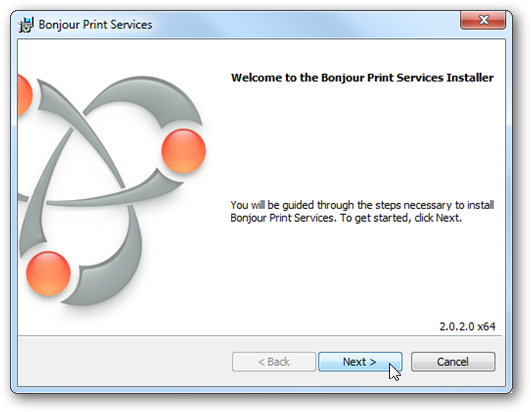
При установке одного из перечисленных пакетов, автоматически запускается и устанавливается сервис Bonjour Service.
Читать еще: Как включить геопозицию на iphone 6?
Найти его можно в списке исполняемых задач – он имеет вид mdnsNSP.dll или mDNSResponder.exe.
Для чего нужна программа Bonjour?
Для обычных пользователей, Bonjour не является обязательной программой, она больше необходима компаниями, которые регулярно проверяют обновления программного обеспечения и выполняют множество других системных процедур.
Простым пользователям она может быть полезна при использовании услуг Apple TV.
Чтобы получить возможность просматривать развлекательный контент, необходимо установить доступ не только к интернету, но и к сопряженным устройствам.
Чтобы сэкономить время, можно использовать функционал программы Bonjour.
Например, iTunes формирует запрос на поиск необходимых программ в интернете, а Bonjour обрабатывает информацию, которая задается другими устройствами и обеспечивает мгновенную выдачу результатов.
Кроме того, Bonjour выполняет следующие действия:
- Adobe Creative Suite предоставляет возможность оперативного налаживания контакта со службой мониторинга цифровыми активами;
- Осуществляет поиск технического обеспечения для AirPort Express;
- Устанавливает связь со сканерами, принтерами, видеокамерами и другими устройствами, которые используют службы оповещения Bonjour;
- Предоставляет возможность поиска страниц в интернете с заданными параметрами.
Вам также может быть интересно:
Как удалить программу Bonjour?
В принципе, сама программа Bonjour большого вреда операционной системе не наносит. Однако, она устанавливается против воли пользователей.
При установке никто не спрашивает, нужна вам такая служба или нет.
И потом лицезреть в менеджере задач программу с таким диким названием не очень приятно.
Также у многих пользователей, после ее установки, замечается существенное увеличение времени загрузки системы.
Неважно, как мало Bonjour потребляет ресурсов – она их расходует! А поэтому подлежит немедленному удалению! Естественно, для тех в ней не нуждается.
Способ 1
При запуске диспетчера задач, можно проследить работу всех запущенных на вашем компьютере приложений.
Для службы Bonjour – это mDNSResponder.exe. Просто остановив процесс, вы не устраните проблему.
При последующих запусках Windows, Bonjour вновь активирует свои приложения. Для полного удаления поступаем следующим образом:
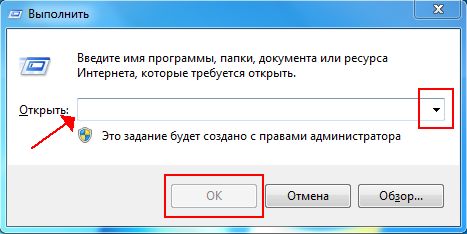
- Выбираем Пуск → Выполнить;
- В строку задания вводим cmd;
- В открывшееся окно вводим C:Program FilesBonjourmDNSResponder.exe-remove;
- Диск С → Program Files → Bonjour;
- Меняем название mdnsNSP.dll file > на mdnsNSP.old;
- Осуществляем перезагрузку системы;
- Удаляем папку Bonjour.
Способ 2
Он немного сложнее и больше подойдет продвинутым пользователям.
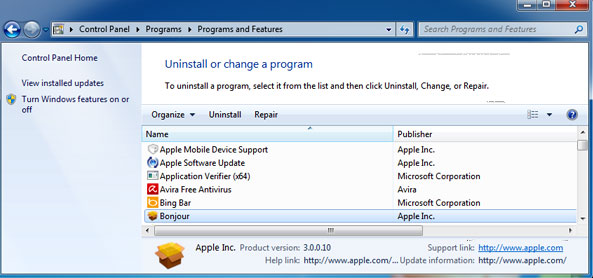
Итак, жмем Пуск → Панель управления → Администрирование → Службы. Можно использовать и другой путь. В строку «Выполнить» пишем C:WINDOWSsystem32services.msc/s. В открывшемся окне появится служба Id_String1..5BB94B879762. Кликаем по ней и выбираем Свойства → Тип запуска → Стоп.
В консоли вводим:
sc stop «Bonjour Service»
sc delete «Bonjour Service»
regsvr32 /u «C:Progra
regsvr32 /u «C:Progra
Что бы не прописывать этот код руками и случайно не допустить ошибку, можно формировать файл del.bat, скопировав в него вышеуказанный код. После запуска файл сам все остановит.
Действия в реестре системы:
Убираем ветку с упоминанием о mdnsnsp.dll и прописываем HKLMSystemCurrentControlSetServicesWinSock2ParametersNameSpace_Catalog5Num_Catalog_Entries другое число каталогов (например, устанавливаем 7, если до этого было 8).
Далее ищем все упоминания о Bonjour и удаляем.
После всех выполненных действий перезагружаем ПК. Еще раз включаем диспетчер задач и проверяем наличие команд, запущенных сервисом Bonjour. Если их нет – задача успешно выполнена.
Как удалить программу с компьютера если она не удаляется
Что это за программа Bonjour? Как программа попадает на ПК и как ее удалить?
В данном обзоре описана программа Bounjure от компании Apple, зачастую пользователи называют ее слишком назойливой и громоздкой и поэтому ищут пути, как от нее избавиться. Дело в том, что оно довольно глубоко «пускает корни» в системные файлы компьютера и чтобы полностью удалить ее — это еще нужно постараться. Чтобы узнать как это сделать — читайте наш обзор
Источник: soft-for-pk.ru
GemPcCCID.exe
Драйвер можно загрузить непосредственно с сайта производителя.
Однако иногда драйвер недостаточно мощный для достижения хорошей пропускной способности или просто больше не доступен для загрузки.
Поэтому мы иногда предоставляем вам ссылку на наш собственный сервер, чтобы добиться лучшей производительности или иметь возможность получить его, когда он больше не доступен на сайте производителя.
Размер файла
Производитель
Windows 10-64 , Windows 10-32 , Windows 8.1-64 , Windows 8.1-32 , Windows 8-64 , Windows 8-32 , Windows 7-64 , Windows 7-32 , Windows Vista-64 , Windows Vista-32 , Windows XP-64 , Windows XP , Windows 2000
Онлайн дата
Бета статус
OEM статус
MD5 драйвера
6398b8eefe43c672a73f35865e0a2732
Driver category
Считыватели карт
Совместимое оборудование
- Ezio Branch Reader
- Ezio CB+
- Ezio Generic
- Ezio Shield PinPad
- Ezio Shield Secure Channel
- Ezio Shield STD
- GemPC Express
- IDBridge CL30
- Просмотреть все совместимое оборудование .
Загрузите этот драйвер
Каждый драйвер взят строго с официального сайта производителя
Опубликованы последние версии драйверов
steelseries
SteelSeriesGG29.2.0Setup.exe
Realtek_Audio(v6.3.9600.2337_Nahimic_0914).zip
WiFi-22.160.0-Driver32-Win10.exe
Realtek_Audio(v9360.1_WHQL_RTK).zip
WiFi-22.190.0-Driver64-Win10-Win11.zip
WiFi-22.190.0-all.zip
LAN_I225-I226-Win11-1.1.3.34.zip
514.08-data-center-tesla-desktop-win10-win11-64bit-dch-.
ThrustMaster
2022_TTRS_2.exe
474.14-data-center-tesla-desktop-win10-win11-64bit-dch-.
517.88-data-center-tesla-desktop-win10-win11-64bit-dch-.
WiFi-22.190.0-Driver64-Win10-Win11.exe
454.02-data-center-tesla-desktop-win10-64bit-dch-intern.
Драйверы по производителям
Выберите букву, чтобы отобразить драйверы по производителям
Драйверы популярных брендов
Видеокарты :
Мультимедийные карты :
Контроллеры жестких дисков :
Сетевые карты :
Сведения о INF-файле, связанном с этим драйвером
INF-файл — это текстовый файл, содержащий всю информацию, необходимую для установки драйвера, он содержит следующую информацию, имя и расположение драйвера, версию драйвера и записи, которые необходимо вставить в реестр. Поэтому Windows использует эти файлы для установки драйверов для обнаружения устройств и компонентов, установленных в вашей системе, а также для их настройки, чтобы использовать их в полной мере.
Ниже вы найдете подробную информацию о INF-файле, связанном с этим драйвером, а также обо всем совместимом оборудовании.
Источник: www.driverscloud.com
Game Boost Gigabyte — что это за программа и нужна ли она?

Длительная нагрузка для компьютера грозит перегревом вентилятора. Особо остро проблема ощущается в жаркое время года. Перегревшийся кулер замедляет работу компьютера, а иногда это чревато постоянными самостоятельными отключениями. Работаете вы или играете, в любом случае это доставляет дискомфорт, и возникают переживания за свой ПК.

К счастью, есть несколько способов для управления вентиляторами. Первоначальные настройки позволяют работать системе охлаждения на половину своих возможностей. Чтобы решить проблему перегрева, нужно изменить настройки системы охлаждения.
Способы управления вентиляторами
Персональные компьютеры последних моделей имеют три встроенных кулера – на процессор, видеокарту и жесткий диск. Ноутбуки и ПК старых выпусков вынуждены работать с одним вентилятором. Увеличить силу охлаждающего устройства можно за счет увеличения силы кулера.

Всего есть два способа решения проблемы с перегревом вентилятора:
- Настройки BIOS
- Программы управления кулерами
Прежде, чем начать использовать один из методов, нужно подготовить сначала компьютер. Для этого раскройте крышку ноутбука или системного блока и прочистите аккуратно вентилятор между лопастями, затем все элементы материнской платы. Убедитесь, что устройство не забито пылью.

Механическое загрязнение компьютера ухудшает процесс теплоотдачи, что автоматически увеличивает температуру нагрева устройства. Если не получается самостоятельно почистить ноутбук или ПК от пыли, обратитесь в сервис.
Как установить Gigabyte EasyTune?
Для того, чтобы установить утилиту EasyTune, зайдите на официальный сайт компании Gigabyte. На главной странице выберите раздел Продукция и далее категорию Материнские платы:

После этого выберите в линейке меню серию своей материнской платы. Для данной статьи использовалась материнская плата серии AORUS Gaming:

На открывшейся странице выберите производителя чипсета:

Затем выберите конкретную модель материнской платы, базирующуюся на выбранном чипсете:

На странице с описанием выбранной материнской платы перейдите в раздел Поддержка:

Укажите используемую версию операционной системы и выберите подкатегорию Утилиты:

В списке предлагаемых программ выберите и скачайте приложение APP Center, служащее базой для всех остальных фирменных утилит компании Gigabyte:

После этого скачайте утилиту EasyTune:

Загруженные установщики упакованы в архивы, поэтому сначала содержимое этих архивов нужно распаковать в любое удобное место, после чего и выполнить собственно установку.
Важно отметить, что первой должна устанавливаться утилита APP Center и только потом Gigabyte EasyTune, как и указано в примечании на сайте производителя материнской платы (скриншот выше).
Ярлыки утилиты Gigabyte EasyTune и приложения APP Center можно найти в главном меню:

Описанный выше процесс установки гарантирует полную совместимость используемого программного обеспечения с операционной системой, а также правильный выбор версий ПО именно для конкретной модели материнской платы. Установка этого ПО, взятого из других источников, кроме официального сайта производителя материнской платы, частая причина того, что Gigabyte EasyTune не запускается или работает некорректно. Устранить эту проблему можно с помощью полной переустановки программы в соответствии с приведённой выше инструкцией.
Настройка через BIOS
Эффективность охлаждающей системы можно повысить с помощью настроек в биос. Большинство ноутбуков оснащены функцией, которая контролирует процесс охлаждения. Поднимаем мощность кулера следующим образом:
- Войдите в BIOS, нажав перед загрузкой клавишу «Delete»

- Найдите вкладку «Advanced»
- Настройка «Smart Fan Configuration»
- Напротив пункта CPU Smart Fan поставьте значение «Auto»

- Откалибруйте кулер в графе «Smart Fan Calibration», нажав «Enter»

- Выберите одну из трех функций: «Quiet» (поддержка оптимальной температуры), «Performance»(при больших нагрузках процессора), «Manual»(пользовательский режим)

- Нажимаем «Exit» и сохраняем изменения.

В завершение выполните перезагрузку компьютера и протестируйте его под нагрузкой.
Настройка ручного управления производительности
Для этого необходимо перейти на главный экран. Здесь вы увидите ползунки, которые позволяют управлять отдельными параметрами. Разберем подробнее:
- GPU BOOST CLOCK — производительность процессора в MHz
- MEMORY CLOCK — частота памяти в MHz
- GPU VOLTAGE — количество вольт, подающиеся на чипсет
- FAN SPEED — скорость вращения куллера в % от 100
- POWER TARGET — потребляемая мощность в Вт
- TARGET TEMPERATURE — температура процессора, которая должна удерживаться

При надобности можно сохранить выставленную конфигурацию, нажав на кнопку APPLY. Компания Gigabyte защитила видеокарты от перегрузок. С помощью программы вы сможете производить разгон, однако навредить системе не удастся.
MSI Afterburner
Бесплатный софт для разгона карт от компании MSI. Представляет много функциональных возможностей для тестирования состояния платы, напряжения на GPU. Включает функцию регулировки кулера. Подходит для Intel и AMD.

Основные настройки находятся на главном экране. Двигайте ползунки в нужном направлении, и самостоятельно регулируйте параметры. Чтобы управлять системой охлаждения, скорость меняется в разделе «Fan Speed». Кнопка «Auto» автоматически меняет скорость оборотов, в зависимости от нагрузки компьютера.











Основные возможности программы EasyTune
Прежде всего, сразу скажем, что приложение имеет четкие ограничения по всем характеристикам материнских плат и не позволит совершить разгон, который может привести к полной неработоспособности оборудования. Так что, в этом плане можно не волноваться. Просто при задании какого-то параметра, который выходит за рамки допустимого значения, программа сразу выдаст сообщение о неприменимости таких действий и не установит заданный параметр к выполнению.
Если говорить о характеристиках, которые можно изменять, то здесь выбор довольно широк. К примеру, можно покопаться в настройках частот AGP, PCI и DRAM, поэкспериментировать с множителем или системной шиной. Самое интересное, что в приложении имеется собственный модуль наподобие программы CPU-Z, который выдает полные характеристики по всем параметрам, включая напряжение на отдельных элементах, температуру, скорость вращения вентиляторов и многое другое. Здесь же, как уже говорилось выше, есть и модуль задания пороговых значений, который и не позволяет применять параметры выше или ниже критических.
AMD OverDrive
Программа с богатым функционалом, которая управляет кулерами. Регулировка скорости вентилятора происходит в несколько шагов:
- После запуска утилиты откройте раздел «Performance Control»
- Нажмите на строку «Fan Control»
- Двигайте ползунки для изменения значения скорости вентиляторов
- Кликните на «Apply» для сохранения настроек.

Установленные параметры необходимо сохранить так, чтобы они не слетели после перезагрузки компьютера. Для этого, начиная с главного экрана программы, двигайтесь по следующим вкладкам:
- «Preference»
- «Settings»
- «Apply my last settings»
Нажмите «Ок» и закройте программу.
Автоматические режимы управлением производительности видеокартой
В Gigabyte AORUS Graphics Engine есть 4 автоматических предустановки. Они дают пользователю выставить нужную конфигурацию, не совершая дополнительных манипуляций, как во время точечной отладки, о которой позже. Пока взгляните на режимы:
- OC — наиболее производительная настройка, запускающая видеокарту на максимальной мощности
- Gaming — сбалансированная конфигурация для воспроизведения игр
- Silent — тихий режим позволяет снизить износ графического чипа, затраты электроэнергии и уровень шума
- User — активируйте пользовательские настройки
Riva Tuner
Подходит на всех версий Windows для контроля работы кулера. Утилита простая в управлении и при этом бесплатна. Для изменения параметров вентилятора выполните несколько простых действий:
- Откройте Riva Tuner
- Найдите расширенные настройки
- Раздел «Fan»

- Для трех позиций есть ползунки, двигайте их
После изменений кликайте «OK» и выходите.
Настраивайте скорость кулера, ориентируясь на состояние компьютера. Поддерживайте оптимальную температуру за счет изменений в программе.
Описание
Современное программное обеспечение позволяет не только отслеживать состояние комплектующих компьютера, но и управлять их параметрами. Утилита GIGABYTE Extreme Gaming Engine открывает пользователю доступ к тонким настройкам графического адаптера. Софт разработан одноименной компанией, выпускающей одни из лучших видеокарт в мире.
Графическая оболочка Extreme Gaming Engine оригинальна и привлекательна. Она выполнена в нестандартном стиле, но при этом программа довольно проста в освоении. Настройки управления отсортированы по разделам. Отдельно располагаются общие параметры видеокарты (напряжение, мощность, частота и температура), настройки кулеров и подсветки. В целом программа напоминает MSI Afterburner.
Кроме того, в Extreme Gaming Engine есть готовые профили настроек, которые можно применить в один клик. Разработчик предусмотрел 3 режима работы видеокарты: Turbo, Auto и Silent. Режим «Турбо» заставляет адаптер работать на максимальной мощности. Это необходимо для повышения производительности в играх или при работе с мощным программным обеспечением.
Режим «Silent» понижает напряжение, производительность и интенсивность работы вентиляторов. Благодаря этому уменьшается потребление энергии, а сама видеокарта начинает работать значительно тише. Третий режим — это баланс между высокой производительностью и тишиной.
Настраиваем БИОС Гигабайт
Первое, с чего стоит начать процесс настройки – вход в режим низкоуровневого управления платой. На современных «материнках» указанного производителя за вход в БИОС отвечает клавиша Del. Её следует нажимать в момент после включения компьютера и появления заставки.
После загрузки в BIOS вы можете наблюдать следующую картину.

Как видите, производитель использует UEFI, как более безопасный и удобный для пользователя вариант. Вся инструкция далее будет ориентирована именно на UEFI-вариант.
Настройки RAM
Первое, что нужно сконфигурировать в параметрах БИОСа – тайминги оперативной памяти. Из-за неправильно установленных настроек компьютер может работать некорректно поэтому внимательно следуйте инструкции далее:
- Из главного меню перейдите к параметру «Advanced Memory Settings», расположенному на вкладке «M.I.T».

В нём перейдите к опции «Extreme Memory Profile (X.M.P.)».

Тип профиля следует выбирать исходя из типа установленной RAM. Например, для DDR4 подойдёт вариант «Profile1», для DDR3 – «Profile2». Также доступны опции для любителей разгона – можно вручную изменить тайминги и вольтаж для более быстрой работы модулей памяти.

Параметры GPU
Через UEFI BIOS плат Gigabyte можно настроить работу компьютера с видеоадаптерами. Для этого перейдите на вкладку «Peripherals».

-
Самой важной опцией здесь является «Initial Display Output», позволяющая установить основной используемый графический процессор. Если на компьютере на момент настройки нет выделенного GPU, следует выбрать вариант «IGFX». Для выбора дискретной видеокарты установите «PCIe 1 Slot»или «PCIe 2 Slot», зависит от порта, к которому подключен внешний графический адаптер.











Использование
Easy Tune следует использовать для разгона CPU и RAM. Однако, для того, чтобы добиться желаемого, нужно соблюсти несколько условий. Во-первых, на Вашем устройстве должна быть материнская плата от Gigabyte. Во-вторых, при инсталляции программы необходимо наличие интернет-подключения. Если с этими двумя пунктами проблем не возникнет, значит, софт без проблем установится на ПК, и Вы сможете приступить к разгону.
Утилита имеет несколько режимов работы – «Easy» и «Advanced”». В первом варианте все настройки отрегулированы автоматически, что пригодится неопытным юзерам, второй же вариант подходит для профессионалов, желающих выжать из своего компьютера максимум.
Источник: driverunpaid.ru